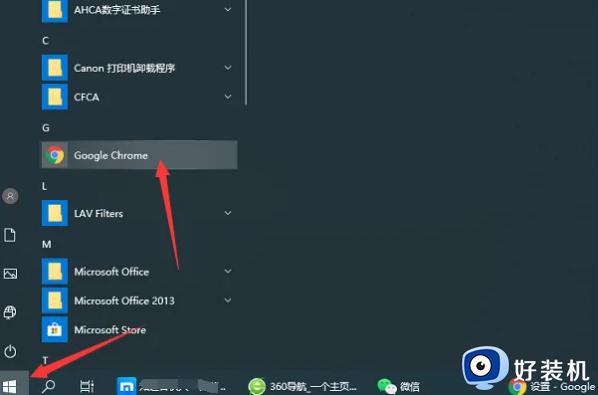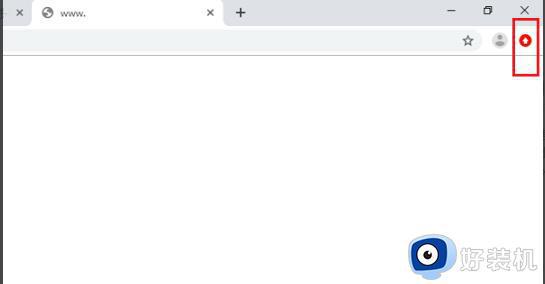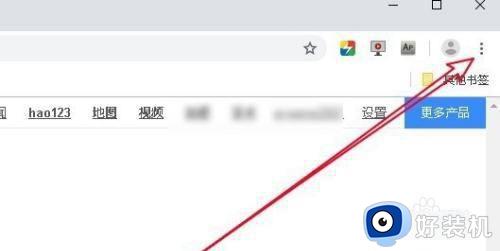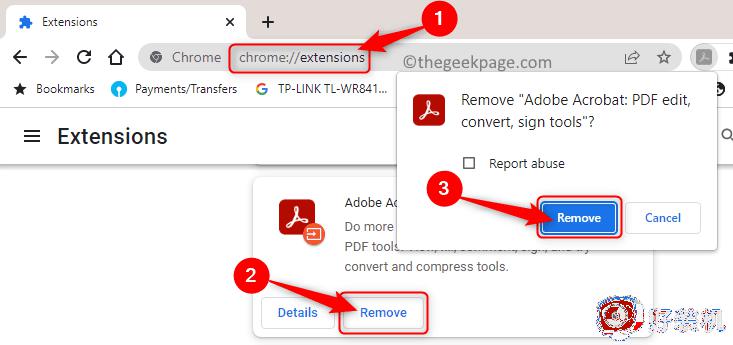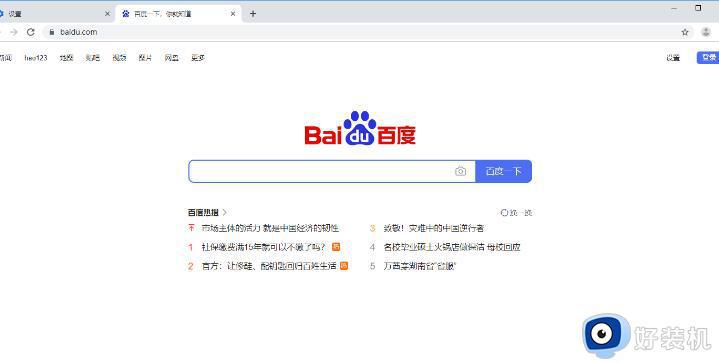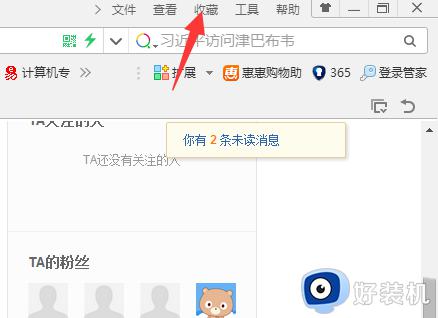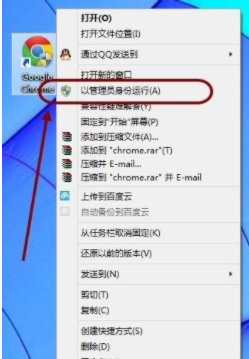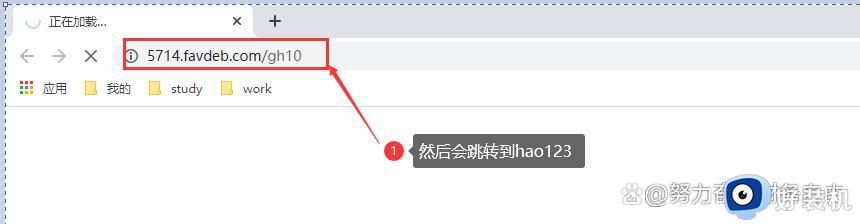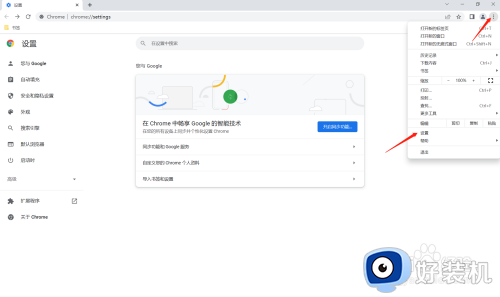谷歌浏览器打开是360首页怎么恢复 谷歌浏览器打开之后是360如何解决
每款浏览器一般都有自己的首页,可是有时候可能会被篡改,比如近日就有用户在使用谷歌浏览器的时候,发现打开是360首页,很多人并不喜欢,不知道要怎么办,那么谷歌浏览器打开是360首页怎么恢复呢?针对此问题,本文这就给大家介绍一下谷歌浏览器打开之后是360的详细解决方法。
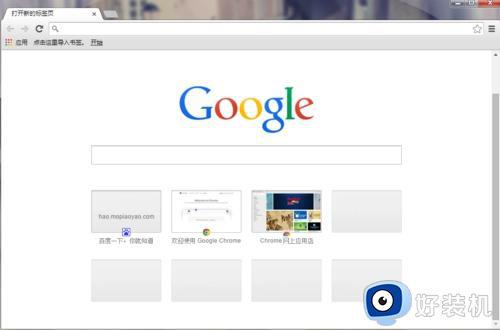
方法一:
1、检查浏览器首页设置:在谷歌浏览器中,点击右上角的菜单图标(三个竖点),然后选择 “设置” 选项。
2、在设置页面中,找到 “在启动时” 部分,并确保 “打开特定页面或一组页面” 选项被选中。
3、如果 360 首页出现在已设置的页面列表中,请点击旁边的 “X” 删除它。
4、添加新的首页:在 “打开特定页面或一组页面” 选项下,点击 “添加新页面”。输入您想要设为首页的地址(比如 https://m.google.com),然后点击 “保存”。
5、关闭并重新打开浏览器:关闭谷歌浏览器,然后再次打开,检查是否已经恢复到默认的首页。
方法二:
1、清除浏览器缓存:在谷歌浏览器中,点击右上角的菜单图标,选择 “更多工具”,然后选择 “清除浏览数据”。
2、在弹出的对话框中,选择要清除的时间范围,确保勾选了 “缓存图像和文件”,然后点击 “清除数据”。
3、重启浏览器,并检查是否已经恢复到默认的首页。
方法三:
1、在谷歌浏览器中,点击右上角菜单图标,选择 “设置”。
2、在设置页面中,向下滚动找到 “默认浏览器” 部分,点击 “恢复到默认的浏览器设置”。
3、如果您希望谷歌浏览器保持为默认浏览器,请确保在默认浏览器设置中将谷歌浏览器选中。
如果问题仍然没有解决,建议卸载或禁用与 360 浏览器相关的插件或应用程序。
上述给大家介绍的就是谷歌浏览器打开是360首页的详细解决方法,有遇到一样情况的话,可以学习上面的方法步骤来进行解决吧。